Ο απόλυτος οδηγός για τη διαχείριση των ρυθμίσεων απορρήτου του Facebook
Miscellanea / / November 28, 2021
Πώς να διαχειριστείτε τις ρυθμίσεις απορρήτου σας στο Facebook: Το Facebook είναι μια εξαιρετική πλατφόρμα για να συνδεθείτε με φίλους και συναδέλφους και να μοιραστείτε μαζί τους τις ευτυχισμένες στιγμές της ζωής σας με τη μορφή εικόνων και βίντεο. Μπορείτε να συνδεθείτε με διαφορετικούς ανθρώπους, να μοιραστείτε τις απόψεις σας και να ενημερώνεστε για τα πράγματα που συμβαίνουν γύρω σας. Το Facebook αγαπιέται για αυτό που κάνει, αλλά με όλα αυτά τα δεδομένα που διαθέτει, εγείρει πολλές ανησυχίες για το απόρρητο. Δεν μπορείτε να εμπιστευτείτε κανέναν με τα προσωπικά σας δεδομένα, έτσι δεν είναι; Κι αυτό, στις διαρκώς αυξανόμενες υποθέσεις ηλεκτρονικού εγκλήματος! Είναι, αναμφίβολα, πολύ σημαντικό να δίνετε προσοχή στο τι συμβαίνει με όλα τα πράγματα που δημοσιεύετε Facebook, για παράδειγμα, ποιος μπορεί να το δει ή ποιος μπορεί να του αρέσει και ποιες είναι ορατές όλες οι λεπτομέρειες στο προφίλ σας στους ανθρώπους. Ευτυχώς, το Facebook παρέχει πολλές ρυθμίσεις απορρήτου, ώστε να προστατεύετε τα δεδομένα σας σύμφωνα με τις ανάγκες σας. Ο χειρισμός αυτών των ρυθμίσεων απορρήτου μπορεί να προκαλεί σύγχυση, αλλά είναι δυνατός. Ακολουθεί ένας οδηγός για το πώς μπορείτε να διαχειριστείτε τις ρυθμίσεις απορρήτου σας στο Facebook και να ελέγξετε τι γίνεται με τα δεδομένα σας.

Τώρα προτού προχωρήσετε στον χειρισμό των ρυθμίσεων απορρήτου, μπορείτε να περάσετε από το πολύ εύκολο «Ελεγχος ιδιωτικότητας’. Η διεξαγωγή αυτού του ελέγχου θα σας επιτρέψει να ελέγξετε τον τρόπο χειρισμού των κοινών σας πληροφοριών αυτήν τη στιγμή και μπορείτε να ορίσετε τις πιο βασικές επιλογές απορρήτου εδώ.
Περιεχόμενα
- ΠΡΟΕΙΔΟΠΟΙΗΣΗ: Ήρθε η ώρα να διαχειριστείτε τις ρυθμίσεις απορρήτου σας στο Facebook (2019)
- Ελεγχος ιδιωτικότητας
- 1.Αναρτήσεις
- 2.Προφίλ
- 3.Εφαρμογές και ιστότοποι
- Ρυθμίσεις απορρήτου
- 1. Απόρρητο
- 2.Χρονολόγιο και επισήμανση
- 3.Μπλοκάρισμα
- 4.Εφαρμογές και ιστότοποι
- 5.Δημόσιες αναρτήσεις
- 6.Διαφημίσεις
ΠΡΟΕΙΔΟΠΟΙΗΣΗ: Ήρθε η ώρα να διαχειριστείτε τις ρυθμίσεις απορρήτου σας στο Facebook (2019)
Ελεγχος ιδιωτικότητας
Για να ελέγξετε τις τρέχουσες ρυθμίσεις απορρήτου σας,
1.Συνδεθείτε στο Facebook σας λογαριασμό στην επιφάνεια εργασίας.
2. Κάντε κλικ στο ερωτηματικό εικονίδιο στην επάνω δεξιά γωνία του παραθύρου.
3. Επιλέξτε "Ελεγχος ιδιωτικότητας’.
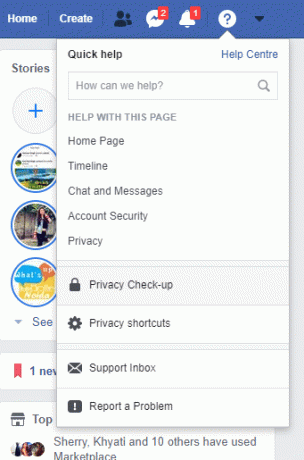
Ο Έλεγχος απορρήτου έχει τρεις κύριες ρυθμίσεις: Αναρτήσεις, προφίλ και εφαρμογές και ιστότοποι. Ας εξετάσουμε το καθένα από αυτά ένα προς ένα.
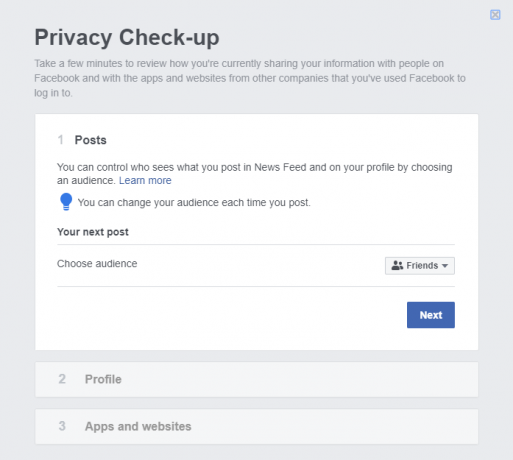
1.Αναρτήσεις
Με αυτήν τη ρύθμιση, μπορείτε να επιλέξετε το κοινό για οτιδήποτε δημοσιεύετε στο Facebook. Οι αναρτήσεις σας εμφανίζονται στο χρονοδιάγραμμα του προφίλ σας και στη ροή ειδήσεων άλλων ατόμων (Φίλοι), ώστε να μπορείτε να αποφασίσετε ποιος μπορεί να δει τις αναρτήσεις σας.
Κάνε κλικ στο πτυσώμενο μενού για να επιλέξετε μία από τις διαθέσιμες επιλογές όπως Δημόσιο, Φίλοι, Φίλοι εκτός, Συγκεκριμένοι φίλοι ή Μόνο εγώ.
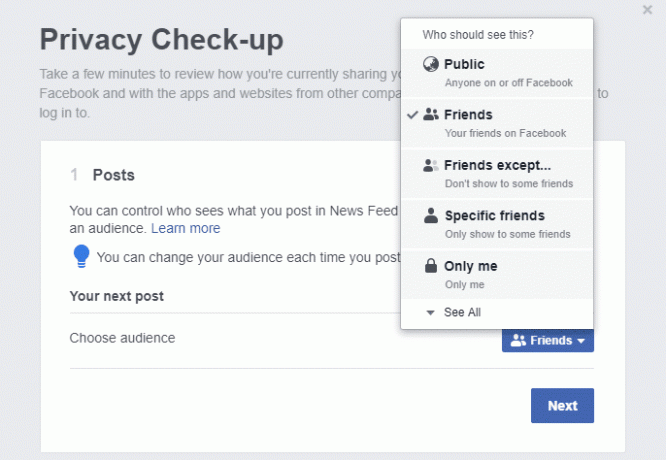
Για τους περισσότερους από εσάς, η ρύθμιση «Δημόσιο» δεν συνιστάται, καθώς δεν θα θέλατε να προσεγγίσει κανείς τις προσωπικές σας αναρτήσεις και φωτογραφίες. Μπορείτε, επομένως, να επιλέξετε να ορίσετε «Οι φιλοιΩς κοινό σας, όπου μόνο τα άτομα στη λίστα φίλων σας μπορούν να δουν τις αναρτήσεις σας. Εναλλακτικά, μπορείτε να επιλέξετε «Φίλοι εκτόςΑν θέλετε να μοιράζεστε τις αναρτήσεις σας με τους περισσότερους φίλους σας, ενώ αφήνετε έξω μερικούς ή μπορείτε να επιλέξετεΣυγκεκριμένοι φίλοιΑν θέλετε να μοιραστείτε τις αναρτήσεις σας με περιορισμένο αριθμό φίλων σας.
Λάβετε υπόψη ότι μόλις ορίσετε το κοινό σας, αυτή η ρύθμιση θα ισχύει για όλες τις μελλοντικές αναρτήσεις σας, εκτός εάν την αλλάξετε ξανά. Επίσης, κάθε ανάρτησή σας μπορεί να έχει διαφορετικό κοινό.
2.Προφίλ
Μόλις τελειώσετε με τη ρύθμιση Αναρτήσεις, κάντε κλικ στο Επόμενο να προχωρήσουμε σε Ρυθμίσεις προφίλ.
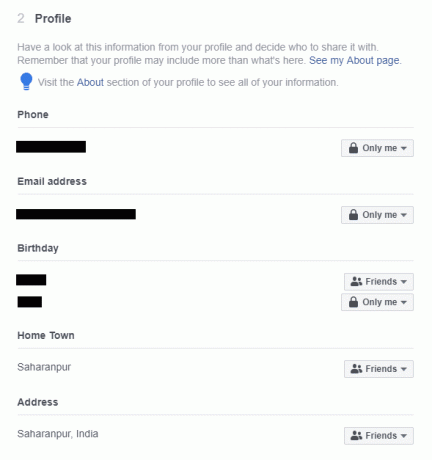
Ακριβώς όπως οι Αναρτήσεις, η ενότητα Προφίλ σάς επιτρέπει να αποφασίσετε ποιος μπορεί να δει τα προσωπικά σας στοιχεία ή τα στοιχεία του προφίλ σας, όπως ο αριθμός τηλεφώνου, η διεύθυνση email, τα γενέθλια, η πόλη καταγωγής, η διεύθυνση, η εργασία, η εκπαίδευση κ.λπ. Τα δικα σου τηλεφωνικό νούμερο και διεύθυνση ηλεκτρονικού ταχυδρομείου συνιστώνται να ρυθμιστούν «Μόνο εγώκαθώς δεν θα θέλατε κανένας τυχαίος να γνωρίζει τέτοιες πληροφορίες για εσάς.
Για τα γενέθλιά σας, η ημέρα και ο μήνας μπορεί να έχουν διαφορετική ρύθμιση από το έτος. Αυτό συμβαίνει επειδή η έκθεση της ακριβούς ημερομηνίας γέννησής σας μπορεί να θυσιάσει το απόρρητο, αλλά θα θέλατε οι φίλοι σας να γνωρίζουν ότι είναι τα γενέθλιά σας. Έτσι, θα μπορούσατε να ορίσετε την ημέρα και τον μήνα ως «Φίλοι» και το έτος ως «Μόνο εγώ».
Για όλες τις άλλες λεπτομέρειες, μπορείτε να αποφασίσετε ποιο επίπεδο απορρήτου χρειάζεστε και να ορίσετε ανάλογα.
3.Εφαρμογές και ιστότοποι
Αυτή η τελευταία ενότητα χειρίζεται ποιες εφαρμογές και ιστότοποι μπορούν να έχουν πρόσβαση στις πληροφορίες σας και την ορατότητά τους στο Facebook. Μπορεί να υπάρχουν πολλές εφαρμογές στις οποίες μπορεί να έχετε συνδεθεί χρησιμοποιώντας τον λογαριασμό σας στο Facebook. Τώρα αυτές οι εφαρμογές έχουν ορισμένες δικαιώματα και πρόσβαση σε ορισμένες από τις πληροφορίες σας.
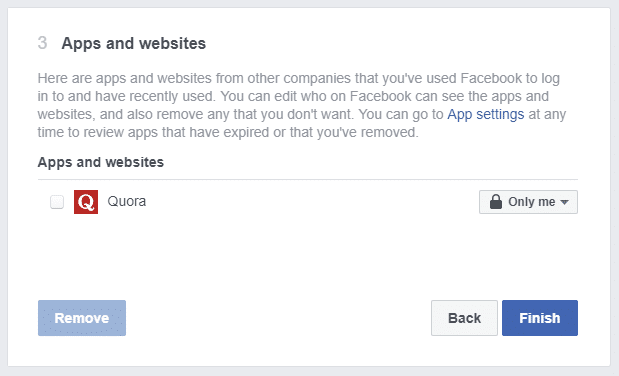
Για τις εφαρμογές που δεν χρησιμοποιείτε πλέον, συνιστάται να τις αφαιρέσετε. Για να αφαιρέσετε μια εφαρμογή, επιλέξτε το πλαίσιο ελέγχου ενάντια σε αυτήν την εφαρμογή και κάντε κλικ στο "Αφαιρώκουμπί ’ στο κάτω μέρος για να αφαιρέσετε μία ή περισσότερες επιλεγμένες εφαρμογές.
Κάνε κλικ στο 'Φινίρισμακουμπί για να ολοκληρώστε τον Έλεγχο απορρήτου.
Σημειώστε ότι ο Έλεγχος απορρήτου σάς οδηγεί μόνο στις πολύ βασικές ρυθμίσεις απορρήτου. Υπάρχουν πολλές διαθέσιμες λεπτομερείς επιλογές απορρήτου που μπορεί να θέλετε να επαναφέρετε. Αυτά είναι διαθέσιμα στις ρυθμίσεις απορρήτου και αναλύονται παρακάτω.
Ρυθμίσεις απορρήτου
Μέσα από 'Ρυθμίσεις’ του λογαριασμού σας στο Facebook, μπορείτε να ορίσετε όλες τις λεπτομερείς και συγκεκριμένες επιλογές απορρήτου. Για πρόσβαση στις ρυθμίσεις,
1.Συνδεθείτε στον λογαριασμό σας στο Facebook στην επιφάνεια εργασίας.
2. Κάντε κλικ στο βέλος που δείχνει προς τα κάτω στην επάνω δεξιά γωνία της σελίδας.
3. Κάντε κλικ στο Ρυθμίσεις.
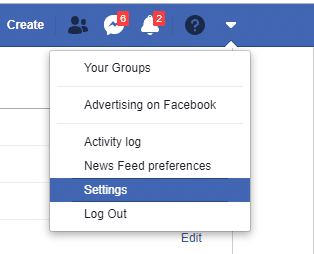
Στο αριστερό παράθυρο, θα δείτε διαφορετικές ενότητες που θα σας βοηθήσουν να προσαρμόσετε τις ρυθμίσεις απορρήτου για κάθε ενότητα ξεχωριστά, όπως Απόρρητο, Χρονολόγιο και προσθήκη ετικετών, Αποκλεισμός κ.λπ.
1. Απόρρητο
Επιλέξτε 'Μυστικότητα’ από το αριστερό παράθυρο για πρόσβαση προηγμένες επιλογές απορρήτου.
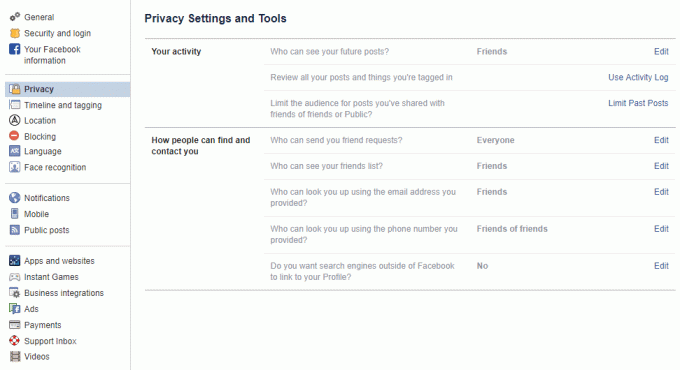
Η ΔΡΑΣΤΗΡΙΟΤΗΤΑ ΣΑΣ
Ποιος μπορεί να δει τις μελλοντικές αναρτήσεις σας;
Αυτό είναι το ίδιο με το Ενότητα αναρτήσεων του Έλεγχου απορρήτου. Εδώ μπορείτε ορίστε το κοινό για τις μελλοντικές σας αναρτήσεις.
Ελέγξτε όλες τις αναρτήσεις σας και τα πράγματα στα οποία έχετε επισημανθεί
Αυτή η ενότητα θα σας οδηγήσει σε Αρχείο καταγραφής δραστηριότητας όπου μπορείτε να δείτε τις αναρτήσεις (οι αναρτήσεις σας στο χρονοδιάγραμμα των άλλων), τις αναρτήσεις στις οποίες έχετε επισημανθεί, τις αναρτήσεις άλλων ατόμων στο χρονολόγιό σας. Αυτά είναι διαθέσιμα στο αριστερό παράθυρο. Μπορείτε να αναθεωρήσετε καθεμία από τις αναρτήσεις και αποφασίστε να διαγραφή ή απόκρυψη τους.
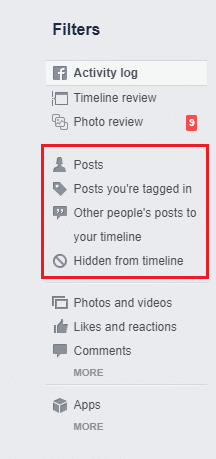
Σημειώστε ότι μπορείτε διαγράψτε τις αναρτήσεις σας στο χρονοδιάγραμμα άλλων κάνοντας κλικ στο εικονίδιο επεξεργασίας.
Για τις αναρτήσεις στις οποίες έχετε επισημανθεί, μπορείτε είτε να αφαιρέσετε την ετικέτα είτε απλώς να αποκρύψετε τις αναρτήσεις από το χρονολόγιό σας.
Για αναρτήσεις άλλων στο δικό σας χρονοδιάγραμμα, μπορείτε να τις διαγράψετε ή να τις αποκρύψετε από το χρονολόγιό σας.
Περιορίστε το κοινό για αναρτήσεις που έχετε μοιραστεί με φίλους φίλων ή με το κοινό
Αυτή η επιλογή σας επιτρέπει περιορίστε γρήγορα το κοινό για ΟΛΕΣ τις παλιές σας αναρτήσεις στους «Φίλους», είτε ήταν «Φίλοι φίλων» είτε «Δημόσιο». Ωστόσο, όσοι έχουν επισημανθεί στη δημοσίευση και οι φίλοι τους θα εξακολουθούν να μπορούν να βλέπουν τη δημοσίευση.
ΠΩΣ ΜΠΟΡΟΥΝ ΟΙ ΑΝΘΡΩΠΟΙ ΝΑ ΒΡΟΥΝ ΚΑΙ ΝΑ ΕΠΙΚΟΙΝΩΝΗΣΟΥΝ ΜΑΖΙ ΣΑΣ
Ποιος μπορεί να σας στείλει αιτήματα φιλίας;
Μπορείτε να επιλέξετε ανάμεσα σε Δημόσιο και Φίλοι φίλων.
Ποιος μπορεί να δει τη λίστα φίλων σας;
Μπορείτε να επιλέξετε μεταξύ Public, Friends, Only me και Custom, ανάλογα με τις προτιμήσεις σας.
Ποιος μπορεί να σας αναζητήσει χρησιμοποιώντας τη διεύθυνση email που παρείχατε; Ή ποιον μπορείτε να σας αναζητήσετε με τον αριθμό τηλεφώνου που δώσατε;
Αυτές οι ρυθμίσεις σάς επιτρέπουν να περιορίσετε ποιος μπορεί να σας αναζητήσει χρησιμοποιώντας τη διεύθυνση email ή τον αριθμό τηλεφώνου σας. Μπορείτε να επιλέξετε ανάμεσα σε Everyone, Friends ή Friends of Friends και για τις δύο αυτές περιπτώσεις.
Θέλετε άλλες μηχανές αναζήτησης εκτός Facebook να συνδέονται με το χρονολόγιό σας;
Αν ποτέ κάνετε Google ο ίδιος, είναι πιθανό το προφίλ σας στο Facebook να εμφανίζεται ανάμεσα στα κορυφαία αποτελέσματα αναζήτησης. Οπότε, βασικά, η απενεργοποίηση αυτής της ρύθμισης θα γίνει αποτρέψτε την εμφάνιση του προφίλ σας σε άλλες μηχανές αναζήτησης.
Ωστόσο, αυτή η ρύθμιση, ακόμη και όταν είναι ενεργοποιημένη, μπορεί να μην σας ενοχλεί ιδιαίτερα. Αυτό συμβαίνει επειδή για όσους δεν είναι στο Facebook, ακόμα κι αν έχετε ενεργοποιημένη αυτήν τη ρύθμιση και το προφίλ σας εμφανίζεται ως αποτέλεσμα αναζήτησης σε κάποιο άλλο μηχανή αναζήτησης, θα μπορούν να δουν μόνο πολύ συγκεκριμένες πληροφορίες που το Facebook κρατά πάντα δημόσιες, όπως το όνομά σας, η φωτογραφία προφίλ σας, και τα λοιπά.
Οποιοσδήποτε στο Facebook και είναι συνδεδεμένος στον λογαριασμό του μπορεί να έχει πρόσβαση στις πληροφορίες του προφίλ σας που έχετε ορίσει "Δημόσιο«από κάποια άλλη μηχανή αναζήτησης και αυτές οι πληροφορίες είναι ούτως ή άλλως διαθέσιμες μέσω της ίδιας της αναζήτησής τους στο Facebook.
2.Χρονολόγιο και επισήμανση
Αυτή η ενότητα σας επιτρέπει ελέγξτε τι εμφανίζεται στη γραμμή χρόνου σας, ποιος βλέπει τι και ποιος μπορεί να σας επισημάνει σε αναρτήσεις κ.λπ.
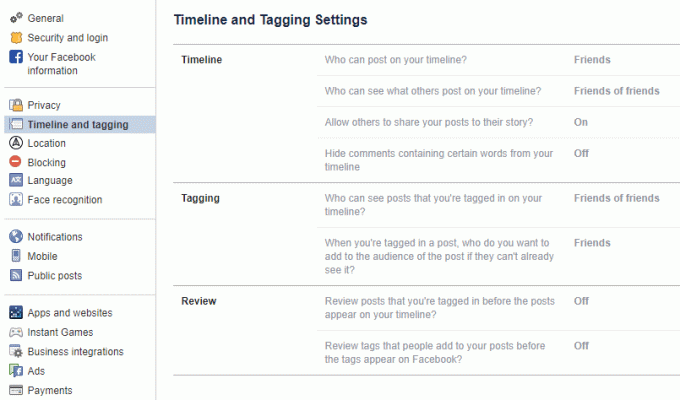
ΧΡΟΝΟΔΙΑΓΡΑΜΜΑ
Ποιος μπορεί να δημοσιεύσει στο χρονολόγιο σας;
Μπορείτε βασικά να επιλέξετε αν σας Οι φίλοι μπορούν επίσης να δημοσιεύσουν στο χρονολόγιό σας ή αν μπορείτε μόνο να δημοσιεύσετε στο χρονοδιάγραμμά σας.
Ποιος μπορεί να δει τι δημοσιεύουν οι άλλοι στο χρονολόγιό σας;
Μπορείτε να επιλέξετε μεταξύ Όλοι, Friends of Friends, Friends, Only Me ή Custom ως κοινό για τις αναρτήσεις άλλων στο χρονολόγιό σας.
Να επιτρέπεται σε άλλους να μοιράζονται τις αναρτήσεις σας στην ιστορία τους;
Όταν αυτό είναι ενεργοποιημένο, οι δημόσιες αναρτήσεις σας μπορούν να κοινοποιηθούν από οποιονδήποτε στην ιστορία του ή αν προσθέσετε ετικέτα σε κάποιον, μπορεί να τις μοιραστεί στην ιστορία του.
Απόκρυψη σχολίων που περιέχουν συγκεκριμένες λέξεις από τη γραμμή χρόνου
Αυτή είναι μια πρόσφατη και πολύ χρήσιμη ρύθμιση αν θέλετε απόκρυψη σχολίων που περιέχουν ορισμένες υβριστικές ή απαράδεκτες λέξεις ή φράσεις της επιλογής σας. Απλώς πληκτρολογήστε τη λέξη που δεν θέλετε να εμφανίζεται και κάντε κλικ στο κουμπί Προσθήκη. Μπορείτε ακόμη και να ανεβάσετε ένα αρχείο CSV αν θέλετε. Μπορείτε επίσης να προσθέσετε emojis σε αυτήν τη λίστα. Το μόνο πράγμα που πρέπει να σημειωθεί εδώ είναι ότι το άτομο που έχει δημοσιεύσει το σχόλιο που περιέχει τέτοιες λέξεις και οι φίλοι του θα μπορούν ακόμα να το δουν.
TAGGING
Ποιος μπορεί να δει αναρτήσεις στις οποίες έχετε επισημανθεί στο χρονολόγιό σας;
Και πάλι, μπορείτε να επιλέξετε ανάμεσα σε Everyone, Friends of Friends, Friends, Only Me ή Custom ως κοινό για τις αναρτήσεις στις οποίες έχετε επισημανθεί στο timeline σας.
Όταν επισημάνεστε με ετικέτα σε μια ανάρτηση, ποιον θέλετε να προσθέσετε στο κοινό εάν δεν είναι ήδη σε αυτήν;
Κάθε φορά που κάποιος σας προσθέτει ετικέτα σε μια ανάρτηση, αυτή η ανάρτηση είναι ορατή στο κοινό που έχει επιλεγεί από αυτό το άτομο για τη συγκεκριμένη ανάρτηση. Ωστόσο, αν θέλετε να προσθέσετε μερικούς ή όλους τους φίλους σας στο κοινό, μπορείτε. Σημειώστε ότι αν το ρυθμίσετε σε "Μόνο εγώ’ και το αρχικό κοινό της ανάρτησης ορίζεται ως «Φίλοι», λοιπόν Οι κοινοί σας φίλοι είναι προφανώς στο κοινό και δεν θα αφαιρεθεί.
ΑΝΑΣΚΟΠΗΣΗ
Κάτω από αυτήν την ενότητα, μπορείτε σταματήστε τις αναρτήσεις στις οποίες έχετε επισημανθεί ή τι δημοσιεύουν οι άλλοι στο χρονολόγιό σας από το να εμφανίζονται στο χρονολόγιό σας προτού τα ελέγξετε μόνοι σας. Μπορείτε να ενεργοποιήσετε ή να απενεργοποιήσετε αυτήν τη ρύθμιση ανάλογα.
3.Μπλοκάρισμα
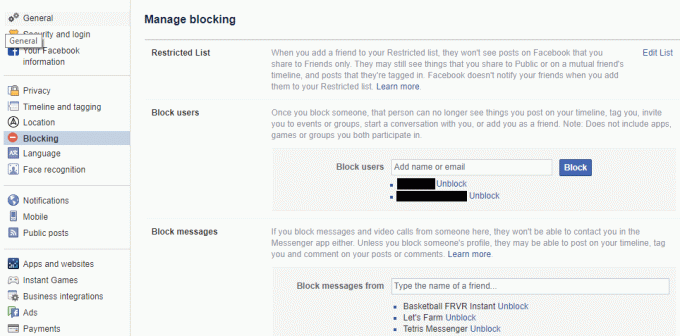
ΠΕΡΙΟΡΙΣΜΕΝΗ ΛΙΣΤΑ
Περιέχει φίλους που δεν θέλετε να βλέπουν τις αναρτήσεις για τις οποίες έχετε ορίσει το κοινό ως Φίλους. Ωστόσο, θα μπορούν να δουν τις δημόσιες αναρτήσεις σας ή αυτές που μοιράζεστε στο χρονοδιάγραμμα ενός κοινού φίλου. Το καλό είναι ότι δεν θα ειδοποιηθούν όταν τους προσθέσετε στην περιορισμένη λίστα.
ΑΠΟΚΛΕΙΣΜΟΣ ΧΡΗΣΤΩΝ
Αυτή η λίστα σας επιτρέπει αποκλεισμός ορισμένων χρηστών από το να βλέπεις αναρτήσεις στο χρονολόγιό σου, να σου προσθέτω ετικέτες ή να σου στέλνω μήνυμα.
ΑΠΟΚΛΕΙΣΜΟΣ ΜΗΝΥΜΑΤΩΝ
Αν θέλεις μπλοκάρετε κάποιον από το να σας στέλνει μηνύματα, μπορείτε να τα προσθέσετε σε αυτή τη λίστα. Ωστόσο, θα μπορούν να βλέπουν αναρτήσεις στο χρονολόγιό σας, να σας επισημαίνουν κ.λπ.
ΑΠΟΚΛΕΙΣΜΟΣ ΠΡΟΣΚΛΗΣΕΩΝ ΕΦΑΡΜΟΓΗΣ και ΑΠΟΚΛΕΙΣΜΟΣ ΠΡΟΣΚΛΗΣΕΩΝ ΕΚΔΗΛΩΣΕΩΝ
Χρησιμοποιήστε τα για να αποκλείσετε αυτούς τους ενοχλητικούς φίλους που συνεχίζουν να σας ενοχλούν με προσκλήσεις. Μπορείτε επίσης να αποκλείσετε εφαρμογές και σελίδες χρησιμοποιώντας ΑΠΟΚΛΕΙΣΜΟΣ ΕΦΑΡΜΟΓΩΝ και ΑΠΟΚΛΕΙΣΜΟΣ ΣΕΛΙΔΩΝ.
4.Εφαρμογές και ιστότοποι
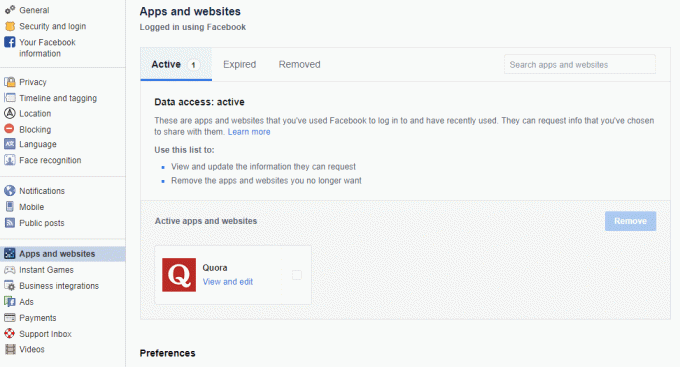
Ενώ μπορείτε να αφαιρέσετε εφαρμογές στις οποίες έχετε συνδεθεί χρησιμοποιώντας το Facebook στον Έλεγχο απορρήτου, εδώ θα βρείτε λεπτομερείς πληροφορίες σχετικά με τις άδειες εφαρμογών και ποιες πληροφορίες μπορούν να έχουν πρόσβαση από το προφίλ σας. Κάντε κλικ σε οποιαδήποτε εφαρμογή για να δείτε ή να αλλάξετε την πρόσβαση σε μια εφαρμογή και ποιος μπορεί να δει ότι το χρησιμοποιείτε.
5.Δημόσιες αναρτήσεις
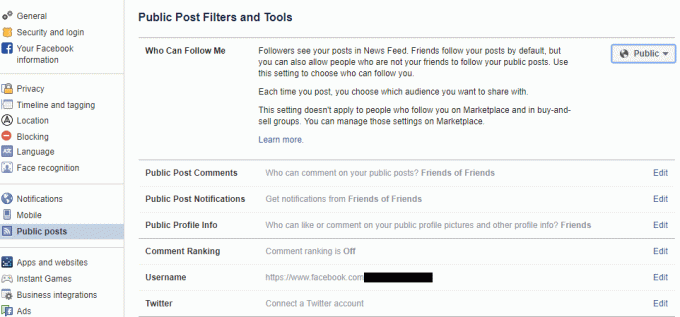
Εδώ μπορείτε να ορίσετε ποιος μπορεί να σε ακολουθήσει. Μπορείτε είτε να επιλέξετε Δημόσιο ή Φίλοι. Μπορείτε επίσης να επιλέξετε ποιος μπορεί να κάνει like, να σχολιάζει ή να μοιράζεται τις δημόσιες αναρτήσεις ή τις πληροφορίες του δημόσιου προφίλ σας κ.λπ.
6.Διαφημίσεις

Οι διαφημιστές συλλέγουν τα δεδομένα του προφίλ σας για να επικοινωνήσουν μαζί σας. ‘Η πληροφορία σουΗ ενότητα σάς επιτρέπει να προσθέσετε ή να αφαιρέσετε ορισμένα πεδία που επηρεάζουν τις διαφημίσεις που στοχεύουν σε εσάς.
Επιπλέον, στις Προτιμήσεις διαφημίσεων, μπορείτε επιτρέπονται ή απορρίπτονται διαφημίσεις βάσει διαφημίσεων σε δεδομένα από συνεργάτες, διαφημίσεις που βασίζονται στη δραστηριότητά σας στα Εταιρικά προϊόντα του Facebook που βλέπετε αλλού και διαφημίσεις που περιλαμβάνουν την κοινωνική σας δράση.
Συνιστάται:
- 5 τρόποι για να ανοίξετε το Local Group Policy Editor στα Windows 10
- Διορθώστε την πρόσβαση που δεν επιτρέπεται κατά την επεξεργασία του αρχείου κεντρικών υπολογιστών στα Windows 10
- 3 τρόποι για να ξεχάσετε ένα δίκτυο Wi-Fi στα Windows 10
- Διορθώστε τον ορθογραφικό έλεγχο που δεν λειτουργεί στο Microsoft Word
Οπότε αυτό ήταν όλο Ρυθμίσεις απορρήτου του Facebook. Επιπλέον, αυτές οι ρυθμίσεις θα σώσουν τα δεδομένα σας από τη διαρροή σε ανεπιθύμητο κοινό, αλλά η ασφάλεια του κωδικού πρόσβασης του λογαριασμού σας είναι ακόμη πιο σημαντική. Πρέπει πάντα να χρησιμοποιείτε ισχυρούς και απρόβλεπτους κωδικούς πρόσβασης. Μπορείτε επίσης να χρησιμοποιήσετε έλεγχος ταυτότητας σε δύο βήματα για το ίδιο.



